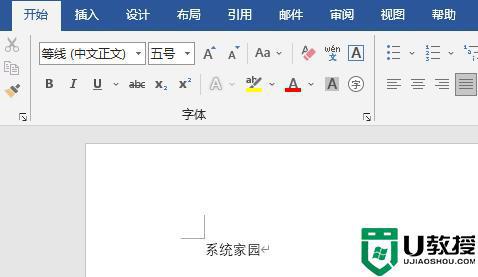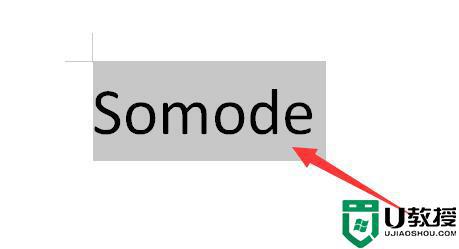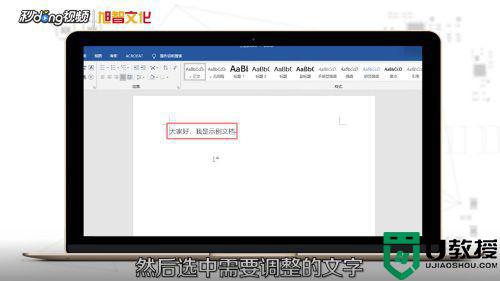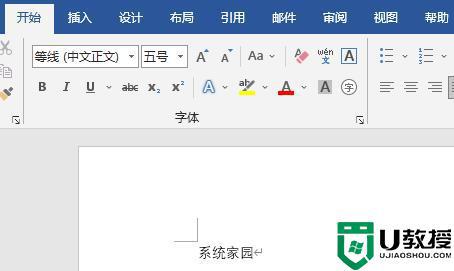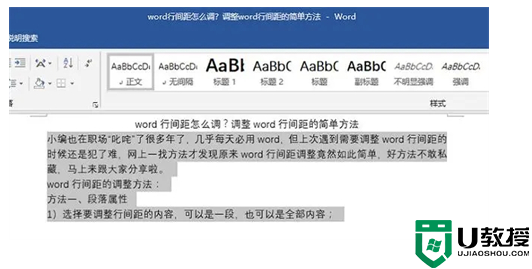excel调整字间距怎么设置 excel中的字间距如何调整
时间:2022-05-09作者:xinxin
excel表格能够满足用户进行一些数据的整理,能够有效的提高用户的办公效率,而在进行编辑excel文档的时候,往往需要进行调整表格中字体的宽度和行高,让表格看起来更加的舒适美观,可是excel中的字间距如何调整呢?下面小编就来告诉大家excel调整字间距设置方法。
具体方法:
1、首先右键想要调整的单元格。
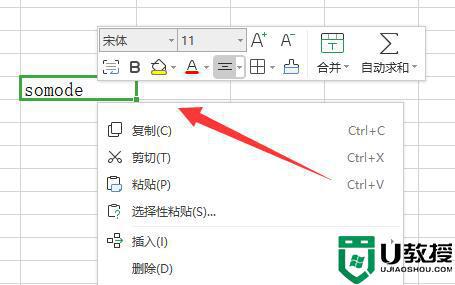
2、然后点开下面的“设置单元格格式”
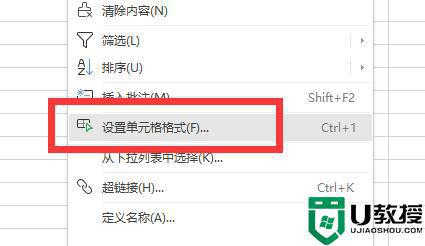
3、接着进入上方“对齐”选项卡。
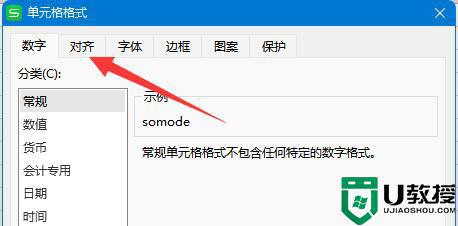
4、随后将下面的对齐方式都改为“分散对齐”
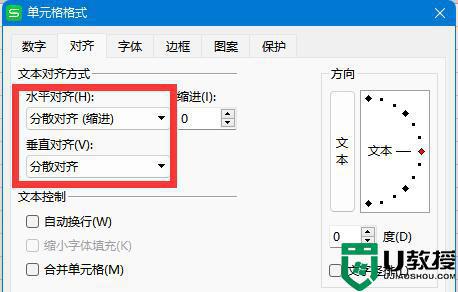
5、修改完成后,只要通过调节单元格的长度,就能调整字间距了。
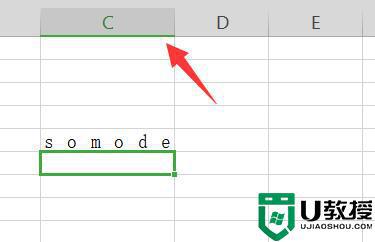
上述就是小编带来的excel调整字间距设置方法了,有需要的用户就可以根据小编的步骤进行操作了,希望能够对大家有所帮助。